КСлаб1э. Методичні вказівки до виконання лабораторних робіт з дисциплін "схемотехніка еом" "компютерна схемотехніка"
 Скачать 3.98 Mb. Скачать 3.98 Mb.
|
Настройка осциллографаДля проведения измерений осциллограф нужно настроить, для чего следует задать: расположение осей, по которым откладывается сигнал, нужный масштаб развертки по осям, смещение начала координат по осям, режим работы по входу: закрытый или открытый, режим синхронизации: внутренний или внешний. Настройка осциллографа производится при помощи полей управления, расположенных на панели управления. Панель управленияПанель управления имеет общий для обеих модификаций осциллографа вид и разделена на четыре поля управления: Поле управления горизонтальной разверткой (масштабом времени). Поле управления синхронизацией (запуском). Поле управления каналом А. Поле управления каналом В. Управление масштабом времениПоле управления горизонтальной разверткой (масштабом времени) служит для задания масштаба горизонтальной оси осциллографа при наблюдении напряжения на входах каналов А и В в зависимости от времени. Временной масштаб задается в с/дел, мс/дел, мкс/дел, нс/дел (s/div, ms/div, ms/div, ns/div соответственно). Величина одного деления может быть установлена от 0.1 нс до 1с. Масштаб может дискретно уменьшаться на один шаг при щелчке мышью на кнопке Чтобы получить удобное для наблюдения изображение на экране осциллографа, установите масштаб времени таким образом, чтобы цена двух делений на горизонтальной оси примерно была равна величине, обратно пропорциональной частоте исследуемого сигнала, т.е. составляла бы период сигнала. Например: Если Вы хотите исследовать сигнал с частотой 1 KHz, установите масштаб времени равными. 0.05 ms. С помощью кнопок В этом же поле расположены три кнопки: Y/T, А/В, В/А, позволяющие задавать вид зависимости отображаемых сигналов. При нажатии на кнопку Y/T по вертикальной оси откладывается напряжение, по горизонтальной оси – время, при нажатии на кнопку А/В по вертикальной оси откладывается амплитуда напряжения на входе канала А, по горизонтальной оси – канала В и при нажатии на кнопку В/А наоборот. При этом масштаб осей определяется установками соответствующих каналов. В режимах А/В и В/А можно наблюдать частотные и фазовые сдвиги (фигуры Лиссажу), петли гистерезиса, вольтамперные характеристики и т.д. Управление каналами А и ВДве нижних части панели осциллографа являются полями управления отображением сигналов, поданных на входы каналов А и В соответственно. Верхнее окно в поле позволяет управлять масштабом оси отображаемого напряжения по вертикальной или горизонтальной оси. Цена деления может дискретно устанавливаться от 10mv/div до 5 Kv/div. Масштаб для каждой оси устанавливается отдельно. Чтобы получить удобное для работы изображение на экране осциллографа перед началом эксперимента, установите масштаб, соответствующий ожидаемому напряжению. Например: При подаче на вход переменного сигнала амплитудой 3 вольта установите масштаб вертикальной оси Y 1V/div. Ниже расположено поле, которое позволяет дискретно сдвигать ось X вверх или вниз. Для того, чтобы развести изображения от каналов А и В, воспользуйтесь сдвигом по оси Y (Y POS ) для одного или двух каналов. Три нижние кнопки реализуют различные режимы работы входа осциллографа по входу, режим работы осциллографа с закрытым входом устанавливается нажатием на кнопку АС. В этом режиме на вход не пропускается постоянная составляющая сигнала. При нажатии на кнопку DC осциллограф переходит в режим с открытым входом. В этом режиме на вход осциллографа пропускается как постоянная, так и переменная составляющая сигнала. При нажатии на кнопку 0 вход осциллографа соединяется с общим выводом осциллографа, что позволяет определить положение нулевой отметки по оси Y. Управление синхронизациейВерхнее правое поле управления TRIGGER определяет момент начала отображения осциллограммы на экране осциллографа. Кнопки в строке EDGE задают момент запуска осциллограммы по фронту или по срезу импульса на входе синхронизации. Поле LEVEL позволяет задавать уровень, при превышении которого происходит запуск осциллограммы. Значение уровня можно сдвинуть на 3 деления вниз или вверх. Осциллограф имеет четыре режима синхронизации: Автоматический режим (AUTO) – запуск осциллограммы производится автоматически при подключении осциллографа к схеме или при её включении. Когда "луч" доходит до конца экрана, осциллограмма снова прописывается с начала экрана (новый экран). Режимы запуска по входу "А" или "В", в которых запускающим сигналом является сигнал, поступающий на соответствующий вход. Режим "Внешний запуск" (EXT – external). В этом случае сигналом запуска является сигнал, подаваемый на вход синхронизации. Совет: Если Вы не видите сигнала на осциллографе или сигнал слабый – нажмите кнопку AUTO. Расширенная модификация осциллографаНажатие клавиши ZOOM на панели простой модели открывает окно расширенной модели осциллографа. Панель расширенной модели осциллографа в отличие от простой модели расположена под экраном и дополнена тремя информационными табло, на которые выводятся результаты измерений. Кроме того, непосредственно под экраном находится линейка прокрутки, позволяющая наблюдать любой временной отрезок процесса от момента включения до момента выключения схемы. В сущности, расширенная модель осциллографа это совершенно другой прибор, позволяющий намного удобнее и более точно проводить численный анализ процессов. На экране осциллографа расположены два курсора, обозначаемые 1 и 2, при помощи которых можно измерить мгновенные значения напряжений в любой точке осциллограммы. Для этого просто перетащите мышью курсоры за треугольники в их верхней части в требуемое положение. Координаты точек пересечения первого курсора с осциллограммами отображаются на левом табло, координаты второго курсора – на среднем табло. На правом табло отображаются значения разностей между соответствующими координатами первого и второго курсоров. Результаты измерений, полученные при помощи расширенной модели осциллографа, можно записать в файл. Для этого нажмите кнопку Save (Сохранить) и в диалоговом окне введите имя файла. Файлу присваивается расширение *.scp. Он представляет собой текстовый файл в ASCII кодах, в котором записаны данные о значениях напряжений в точках подключения осциллографа через интервал времени, равный масштабу горизонтальной развертки. 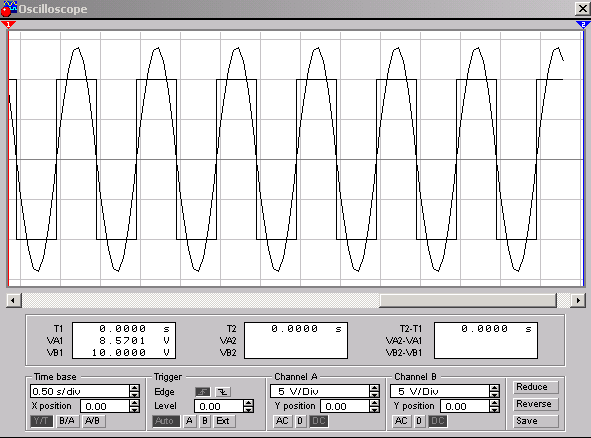 Чтобы вернуться к прежнему изображению осциллографа – нажмите клавишу REDUCE, расположенную в правом нижнем углу. Б Боде-плоттер используется для получения: амплитудно-частотных (АЧХ) и фазочас-тотных (ФЧХ) характеристик схемы. Боде-плоттер измеряет отношение амплитуд сигналов в двух точках схемы и фазовый сдвиг между ними. Отношение амплитуд сигналов может измеряться в децибелах. Для измерения Боде-плоттер генерирует собственный спектр частот, диапазон которого может задаваться при настройке прибора. Частота любого переменного источника в исследуемой схеме игнорируется, однако схема должна включать какой либо источник переменного тока. На схему выводится уменьшенное изображение плоттера. 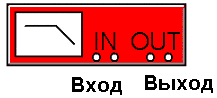 Боде-плоттер имеет четыре зажима: два входных (IN) и два выходных (OUT). Для измерения отношения амплитуд или фазового сдвига нужно подключить положительные выводы входов IN и OUT левые выводы соответствующих входов) к исследуемым точкам, а два других вывода заземлить. При двойном щелчке мышью по уменьшенному изображению Боде-плоттера открывается его увеличенное изображение. Верхняя панель плоттера Режим (MODE) задает вид получаемой характеристики: АЧХ или ФЧХ. Для получения АЧХ нажмите кнопку MAGNITUDE, для получения ФЧХ – кнопку PHASE. 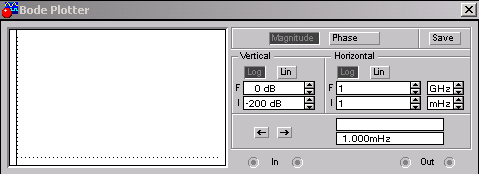 Левая панель управления (VERTIKAL) задает: начальное (I – initial) и конечное (F – final ) значения параметров, откладываемых по вертикальной оси, вид шкалы вертикальной оси – логарифмическая (LOG) или линейная (LIN). Правая панель управления (HORIZONTAL) настраивается аналогично. При получении АЧХ по вертикальной оси откладывается отношение напряжений: в линейном масштабе от 0 до 10Е9; в логарифмическом масштабе от -200dB до 200dB. При получении ФЧХ по вертикальной оси откладываются градусы, – от -720° до 720°. По горизонтальной оси всегда откладывается частота в Герцах или в производных единицах. В начале горизонтальной шкалы расположен курсор. Его можно перемещать нажатием на кнопки со стрелками, расположенными справа от экрана, либо "тащить" с помощью мыши. Координаты точки пересечения курсора с графиком характеристики выводятся на информационных полях внизу справа. С помощью Боде-плоттера нетрудно построить топографическую диаграмму на комплексной плоскости для любой схемы. Ф 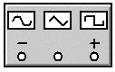 ункциональный генератор ункциональный генераторГенератор является идеальным источником напряжения, вырабатывающим сигналы синусоидальной, прямоугольной или треугольной формы. На экран выводится уменьшенное изображение генератора. Средний вывод генератора при подключении к схеме обеспечивает общую точку для отсчета амплитуды переменного напряжения. Для отсчета напряжения относительно нуля общий вывод заземляют. Крайние правый и левый выводы служат для подачи переменного напряжения на схему. Напряжение на правом выводе изменяется в положительном направлении относительно общего вывода, напряжение на левом выводе – в отрицательном. Двойным щелчком мыши на уменьшенном изображении открывается увеличенное изображение генератора. 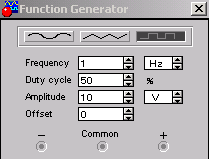 Можно задать следующие параметры: частоту выходного напряжения, амплитуду выходного напряжения, постоянную составляющую выходного напряжения. Настройка генератораУстановка формы, сигналаВыберите требуемую форму выходного сигнала и нажмите на кнопку с соответствующим изображением. Форму треугольного и прямоугольного сигналов можно изменить, уменьшая или увеличивая значение в поле DUTY CYCLE (скважность). Этот параметр определяется для сигналов треугольной и прямоугольной формы. Для треугольной формы напряжения он задает длительность (в процентах от периода сигнала) между интервалом нарастания напряжения и интервалом спада. Установив, например, значение 20, мы получим длительность интервала нарастания 20% от периода, а длительность интервала спада – 80%. Для прямоугольной формы напряжения этот параметр задает соотношение между длительностями положительной и отрицательной части периода. Установка частоты сигналаЧастота генератора может регулироваться от 1Hz до 999MHz. Значение частоты устанавливается в строке FREQUENCY с помощью клавиатуры и кнопок со стрелками. В левом поле устанавливается численное значение, в правом – единица измерения (Hz, kHz, MHz – Гц, кГц, МГц соответственно). Установка амплитуды выходного напряжения Амплитуда выходного напряжения может регулироваться от 0 mВ до 999 кВ. Значение амплитуды устанавливается в строке AMPLITUDE с помощью клавиатуры и кнопок со стрелками. В левом поле устанавливается численное значение, в правом – единица измерения (mV, mV, V, kV – мкВ, мВ, В, кВ соответственно). Установка постоянной составляющей выходного напряженияПостоянная составляющая переменного сигнала устанавливается в строке OFFSET при помощи клавиатуры или кнопок со стрелками. Она может иметь как положительное, так и отрицательное значение. Это позволяет получить, например, последовательность однополярных импульсов. Г Генератор слов используется для задания цифровых последовательностей. На схему выводится уменьшенное изображение генератора слов.  На восемь выходов в нижней части генератора параллельно подаются биты генерируемого слова. На выход тактового сигнала подается последовательность тактовых импульсов с заданной частотой. Вход синхронизации используется для подачи синхронизирующего сигнала от внешнего источника. Двойным щелчком мыши открывается расширенное изображение. Левая часть генератора содержит 16 восьмибитовых слов. Выделением отмечается слово, активное в данный момент. Значения битов этого слова отражаются в круглых окнах внизу на панели генератора. Ввод слов производится в левой части окна генератора при помощи мыши и клавиатуры. Нажатием на левую клавишу мыши выделяется нужный бит, а ввод значения 0 или 1 производится с клавиатуры. При вводе можно пользоваться клавишами на клавиатуре “” “” “” “”. Сохранение шаблона, использование сохраненного шаблона, чистка экрана генератораДля дальнейшего использования установленного набора слов (шаблона) необходимо его сохранить. Для этого нажмите кнопку SAVE в крайнем правом углу панели генератора слов и в появившемся окне введите имя файла. Шаблон сохраняется в виде файла с расширением *.dp. Если необходимо снова использовать данный шаблон, то следует нажать кнопку LOAD и в диалоговом окне дважды щелкнуть левой кнопкой мыши на имени нужного файла с шаблоном. Очистить (заполнить нулями) левую часть окна генератора можно нажатием на кнопку CLEAR. Установка режима работы генератораГенератор может работать в трех режимах: Пошаговый (каждый раз после подачи очередного слова на выход генератор останавливается). Циклический (на выход генератора однократно последовательно поступают все 16 слов). Непрерывный (все слова циклически передаются на выход генератора в течение необходимого времени). Нажатием на кнопку STEP генератор переводится в пошаговый режим, кнопка BURST переводит в циклический режим, а кнопка CYCLE – к непрерывный. Для того чтобы прервать работу в непрерывном режиме, необходимо еще раз нажать кнопку CYCLE (или CTRL+T на клавиатуре). Управление синхронизациейПравая нижняя панель управления TRIGGER определяет момент начала работы генератора. Момент запуска может быть задан по положительному или отрицательному фронтам синхронизирующего импульса. В режиме EXTERNAL (Внешняя синхронизация) передача слов на выход генератора синхронизируется с помощью импульсов, подаваемых на вход запуска. С приходом каждого импульса на выход генератора выдается одно слово. В режиме INTERNAL (Внутренняя синхронизация) генератор производит внутреннюю синхронизацию передачи слов на выход. Для синхронизации работы схемы с генератором можно использовав выход Clock Pulse (Clk). Установить частоту импульсов в пределах от Гц до МГц можно в окне FREQUENSY. Л 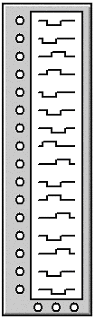 огический анализатор огический анализаторНа схему выводится уменьшенное изображение логического анализатора. Логический анализатор подключается к исследуемой схеме с помощью выводов в его нижней части. Одновременно могут наблюдаться сигналы в восьми точках схемы. Правый верхний зажим используется для подачи синхронизирующих импульсов. Двойным щелчком мыши по уменьшенному изображению открывается расширенное изображение логического анализатора, приведенное ниже на рисунке. Временные диаграммы сигналов на экране 8-канального логического анализатора изображаются в виде прямоугольных импульсов. Кроме того, круглые окна в нижней часта анализатора показывают текущее состояние входов анализатора. Каждое окно соответствует одному из его входов, Справа, в окне HEX, выводится шестнадцатеричный эквивалент двоичного числа, определяемого состоянием входов анализатора. Уровни сигналов, в текущий момент подающихся на вход анализатора, на экране отображаются справа. Правый крайний вход анализатора соответствует нижней временной диаграмме на экране анализатора. Нажатие па клавиши CLEAR очищает экран логического анализатора. В поле TIME BASE устанавливается временной масштаб по горизонтальной оси. Синхронизация логического анализатораВыбор режима синхронизации производится при помощи поля управления TRIGGER. Существует два режима синхронизации: внутренняя синхронизация; внешняя синхронизация. Режим внутренней синхронизации устанавливается нажатием на клавишу BURST. В этом режиме синхронизация работы анализатора производится автоматически при включении схемы. Режим внешней синхронизации устанавливается нажатием на кнопку EXTERNAL. В этом режиме синхронизация производится синхронизирующим импульсом от внешнего источника, подаваемым на вход синхронизации. При помощи кнопок, расположенных в поле управления, можно задать момент запуска по положительному или отрицательному фронту синхронизирующего импульса. Внешняя синхронизация может также осуществляться комбинацией логических уровней, подаваемых на входы каналов анализатора. Для этого следует нажать клавишу PATTERN и в поле под ней ввести нули и единицы, задавая тем самым комбинацию логических уровней, при приходе которой на входы анализатора запустится изображение временных диаграмм на его экране. Л 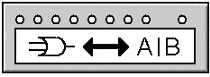 огический преобразователь огический преобразовательЛогический преобразователь – прибор, который не имеет аналогов в реальном мире. Он предназначен для выполнения различных функциональных преобразований в схеме. С его помощью можно осуществлять следующие операции: получение таблицы истинности исследуемой схемы; преобразование таблицы истинности в логическое выражение; преобразование логического выражения в таблицу истинности; создание логических схем по заданному логическому выражению; синтез логических схем на элементах И-НЕ по заданному логическому выражению. На экран выводится уменьшенное изображение логического преобразователя. Двойным щелчком мыши по уменьшенному изображению открывается расширенное изображение прибора, приведенное ниже на рисунке. 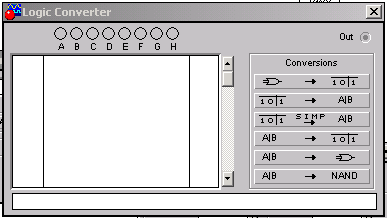 П олучение таблицы истинности схемы Для получения таблицы истинности схемы необходимо подключить входы (А, В, С, D, Е, F, G, Н) логического преобразователя ко входам исследуемой схемы (не более восьми), выход (OUT) логического преобразователя соединить с выходом схемы. После нажатия кнопки в левой части экрана логического преобразователя появится таблица истинности, описывающая функционирование исследуемой схемы. В вод и преобразования таблицы истинности Для того чтобы создать таблицу истинности, необходимо в левой верхней части прибора выбрать число переменных от А до Н (нажать на соответствующую букву левой кнопкой мыши). Вся левая половина экрана заполнится комбинациями нулей и единиц, которые определяют начальные входные условия. Немного правее расположен столбец выходных значений OUT (реакция на вход), заполненный первоначально нулями. Изменяя в правой колонке нули на единицы или X ( безразличное состояние), можно описать состояние выхода для любого начального условия. После щелчка на кнопке в нижней строке изображения прибора появится логическое выражение. У прощение выражения Булевой алгебры Если таблица истинности содержит большое число переменных, то логическое выражение функции получается громоздким. Для его преобразования в компактную форму следует нажать кнопку . Примечание: Данное преобразование требует достаточно большого объема оперативной памяти, поэтому, если компьютер не обладает достаточным объемом ОЗУ, операция займет очень много времени или вообще не будет выполняться. В вод и преобразования логического выражения Для получения таблицы истинности функции, заданной логическим выражением, проделайте следующее: В строку преобразователя введите при помощи клавиатуры логическое выражение; Нажмите кнопку . При вводе выражений инверсия обозначается апострофом ', логическое сложение – знаком – “+” Логическое умножение не обозначается. С интез схемы по логическому выражению При помощи логического преобразователя можно получить схему, реализующую функцию, заданную логическим выражением. Для этого в нижней строке преобразователя введите логическое выражение и нажмите кнопку . После нажатия этой кнопки на рабочем поле Electronics Workbench появится эквивалентная логическому выражению схема. Все элементы в схеме будут выделены красным цветом. Если требуется использовать для построения схемы только элементы И-НЕ, то необходимо воспользоваться кнопкой: . 1.4. Моделирование схемElectronics Workbench позволяет строить аналоговые, цифровые и цифро-аналоговые схемы различной степени сложности. Исследуемая схема собирается на рабочем поле при одновременном использовании мыши и клавиатуры. Применение в работе только клавиатуры невозможно. При построении и редактировании схем выполняются следующие операции: выбор компонента из библиотеки компонентов; выделение объекта; перемещение объекта; копирование объектов; удаление объектов; соединение компонентов схемы проводниками; установка значений компонентов; подключение приборов. Если схема не помещается на экране монитора, любой её участок можно просмотреть при помощи линеек прокрутки, расположенных справа и под рабочим полем. После построения схемы и подключения приборов анализ её работы начинается после нажатия выключателя в правом верхнем углу окна программы. 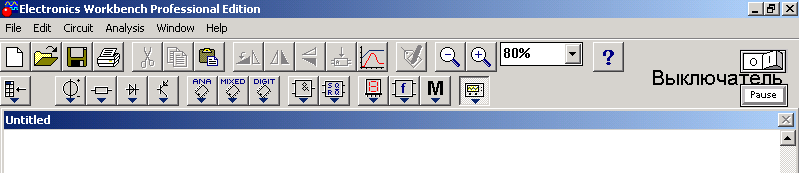 Сделать паузу при работе схемы можно нажатием клавиши F9 на клавиатуре. Возобновить процесс можно повторным нажатием клавиши F9. Повторное нажатие выключателя в правом верхнем углу прекращает работу схемы. Выбор компонента из библиотеки компонентовВыбор нужного компонента производится из поля компонентов, нужное поле компонентов выбирается нажатием левой кнопки мыши на одной из пиктограмм панели компонентов. При этом в поле компонентов появляются изображения соответствующих компонентов. Распределение компонентов по полям компонентов смотрите в разделе 1.2. После выбора поля компонентов нужный компонент при помощи мыши перемещается на рабочее поле. Выделение объекта и его перемещениеВыделение объекта осуществляется при помощи мыши (под объектом подразумевается как один компонент, так и группа компонентов). При выборе компонента нужно установить указатель мыши на нужный компонент (при этом изображение указателя изменится на изображение ладони) и щелкнуть левой кнопкой мыши. Для выбора группы компонентов нужно установить указатель мыши в один из углов прямоугольной области, содержащей группу, и, нажав левую кнопку мыши, растянуть рамку до необходимых размеров, после чего отпустить кнопку. Выбранный объект изменяет свой цвет на красный. Снять выделение можно щелчком мыши в любой точке рабочего поля. 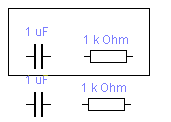 На приведенном выше рисунке показано выделение компонентов. Перемещение объекта производится при помощи мыши или стрелок на клавиатуре. Для перемещения объект нужно предварительно выделить, а затем при помощи мыши или стрелок на клавиатуре переместить в нужное место. При перемещении мышью установите указатель мыши на объект (при этом изображение указателя изменится на ладонь) и, нажав левую кнопку мыши, перетащите объект. Объект можно поворачивать на угол, кратный 90°. Для этого объект нужно предварительно выделить, а затем выбрать команду Rotate из меню Circuit или нажать Ctrl + R, при это объект повернется на 90° по часовой стрелке. При повороте группы компонентов на 90° поворачивается каждый компонент, а не вся группа целиком. Копирование и удаление объектовКопирование объектов осуществляется при помощи команды Сору из меню Edit или нажатием Ctrl + С. Перед копированием объект нужно выделить. После выполнения команды выделенный объект копируется в буфер. Для вставки содержимого буфера на рабочее поле нужно выбрать команду Paste из меню Edit или нажать Ctrl + V. После выполнения команды содержимое буфера появится на рабочем поле и будет выделено цветом. Удаление объекта осуществляется командами Cut и Delete. Отличие состоит в том, что при выполнении команды Cut объект удаляется в буфер и может быть затем вставлен обратно на рабочее поле, а при выполнении команды Delete объект удаляется совсем. Перед удалением объект также должен быть выделен. Соединение компонентов схемы проводникамиДля соединения компонентов проводниками нужно подвести указатель мыши к выводу компонента. При этом на выводе компонента появится большая черная точка (см. рисунок ниже). Нажав левую кнопку мыши, переместите её указатель к выводу компонента, с которым нужно соединиться, и отпустите кнопку мыши. Выводы компонентов соединятся проводником. 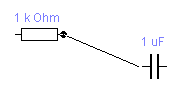 Все проводники в Electronics Workbench по умолчанию черного цвета, но цвет проводника можно изменить. Для этого нужно двойным щелчком на изображении проводника открыть окно, приведенное на рисунке, и в окне мышью выбрать требуемый цвет. 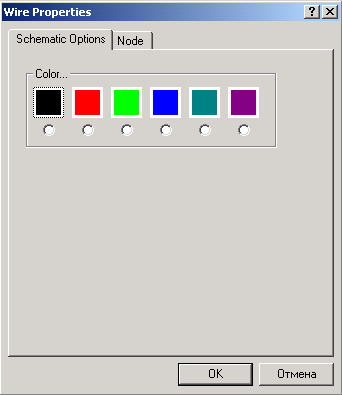 Если в схеме компоненты размещены неаккуратно, то может потребоваться спрямить проводники, соединяющие компоненты. Это можно сделать, переместив компоненты так, чтобы проводники отображались прямыми линиями. Установка значений параметров компонентовУстановка значений параметров компонентов производится в диалоговом окне свойств компонента, которое открывается двойным щелчком мыши по изображению компонента или командой Value из меню Circuit (при этом компонент должен быть выделен). В диалоговом окне при помощи клавиатуры и мыши нужно ввести требуемые значения параметров компонента и нажать Accept или Cancel для подтверждения или отмены установки значений. Выбор модели компонента осуществляется в диалоговом окне выбора модели компонента, которое открывается двойным щелчком мыши по изображению компонента или командой Model из меню Circuit. В диалоговом окне можно выбрать модель компонента и отредактировать значения её параметров. Для редактирования значений параметров модели нужно нажать кнопку Edit. При этом откроется окно свойств модели, в котором при помощи мыши и клавиатуры можно изменять значения её параметров. Сохранить введенные значения параметров можно нажатием кнопки Accept. После этого происходит возврат к предыдущему окну. После построения схемы можно каждому компоненту присвоить позиционное обозначение или просто какое-либо имя. Это можно сделать при помощи команды Label из меню Circuit или нажатием Ctrl + L, предварительно выделив компонент. После этого откроется диалоговое окно, в котором нужно ввести обозначение или имя компонента и нажать клавишу Enter. Подключение приборовВ Electronics Workbench имеется семь приборов, формирующих различные воздействия и анализирующих реакцию схемы. Эти приборы представлены в виде пиктограмм, расположенных на панели инструментов. Для подключения прибора к схеме нужно мышью перетащить прибор с панели инструментов на рабочее поле и подключить выводы прибора к исследуемым точкам. Некоторые приборы нужно заземлять, иначе их показания будут неверными. Расширенное изображение прибора выводится в окне, которое появляется после двойного щелчка мышью по уменьшенному изображению прибора или после выполнения команды Zoom из меню Circuit. Закрыть это окно можно командой Close из меню, появляющегося при щелчке на кнопке в левом верхнем углу окна. Также можно использовать комбинацию Alt + F4. Настройка приборов описывается в разделе 1.2. Вставка компонента в цепьПосле того, как схема построена, можно вставить в неё дополнительные компоненты. Для этого нужно мышью переместить компонент в требуемую точку схемы и, поместив его над проводником, отпустить кнопку мыши. Компонент автоматически вставится в цепь, как показано ниже на рисунке.  ОБРАЗЕЦ ОФОРМЛЕНИЯ ОТЧЁТА
ЛАБОРАТОРНАЯ РАБОТА №1 Цель работы: Исследовать схему интегратора на ОУ, проанализировать влияние входных воздействий на выходной сигнал интегратора. Исследовать влияние параметров элементов интегратора на выходной сигнал. Исследовать схемы дифференциатора на ОУ. Проанализировать влияния входных воздействий на выходной сигнал дифференциатора. Исследовать влияние параметров элементов дифференциатора на выходной сигнал. Переходный процесс в схеме интегратора. 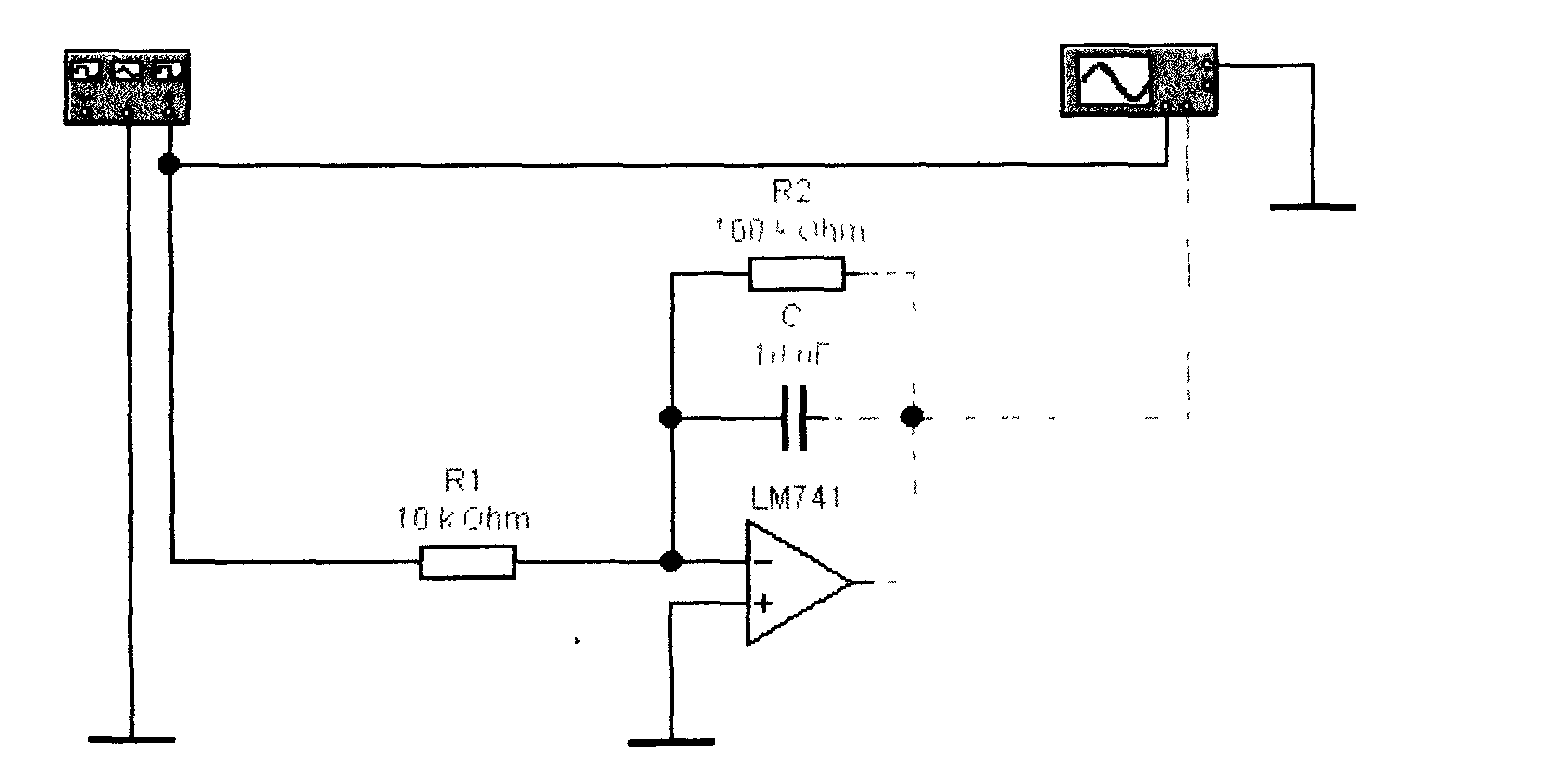 Рисунок 1. Принципиальная схема интегратора 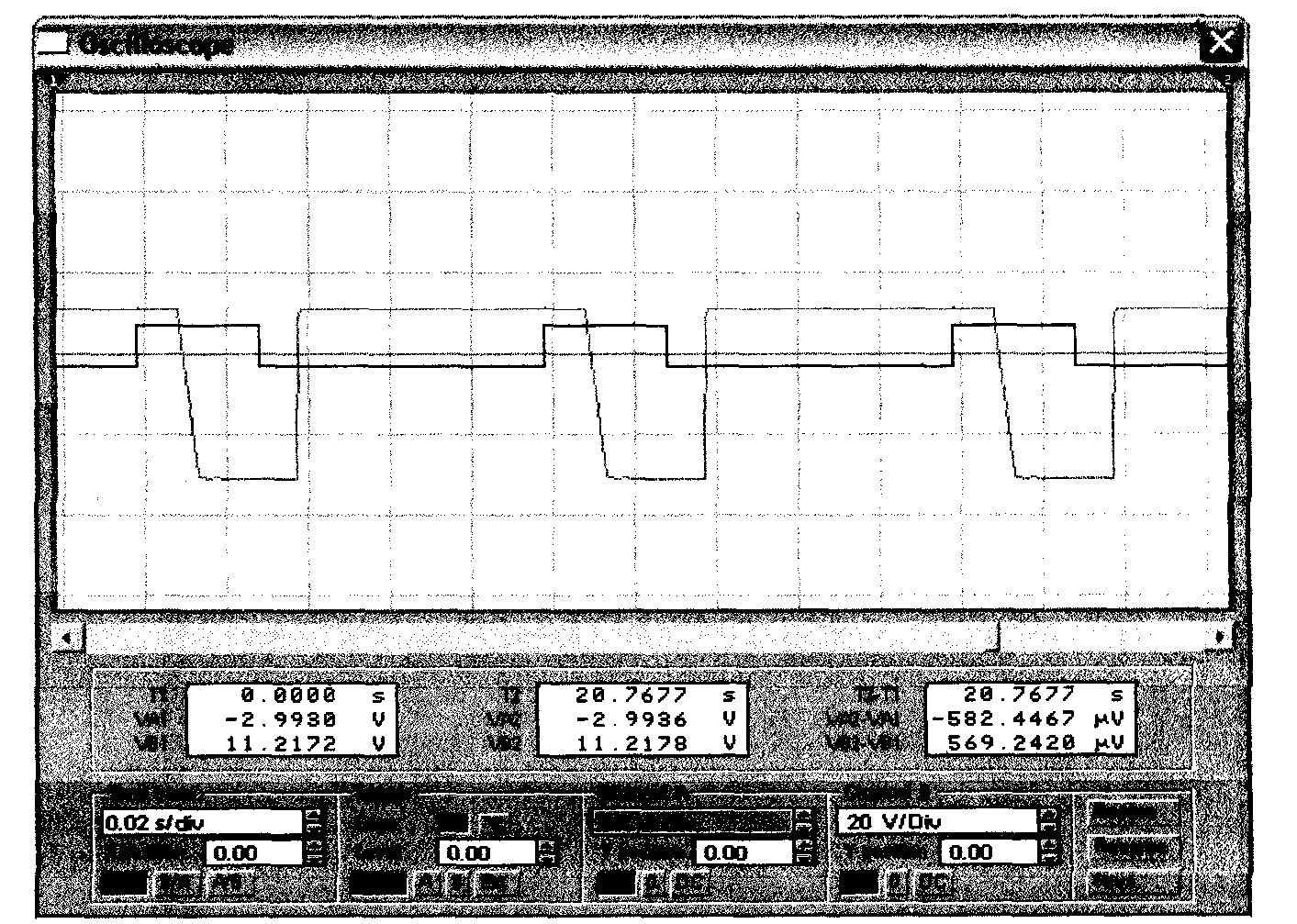 Рисунок 2. Напряжения на входе и выходе интегратора 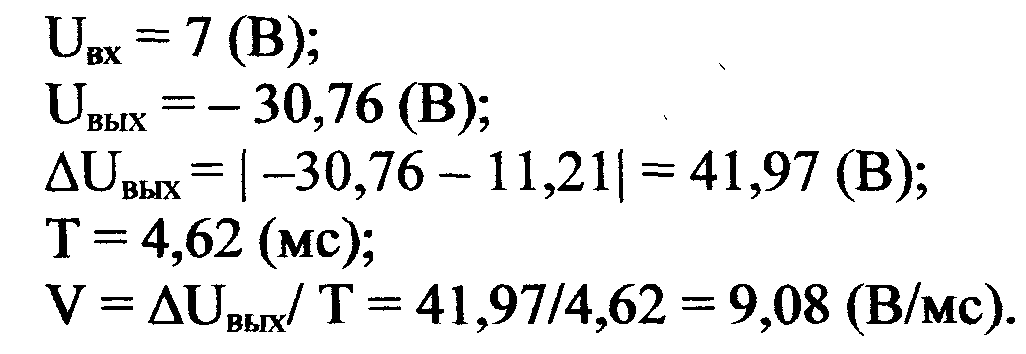 и т д Вывод: При уменьшении амплитуды сигнала на входе интегратора, на выходе фронты сигнала начинают изменятся по экспоненциальному закону. Причем амплитуда выходного сигнала так же снижается. Уменьшение сопротивления резистора R1 интегратора увеличивает амплитуду сигнала на выходе. Увеличение емкости С интегратора увеличивает скорость реакции интегратора на изменение входного сигнала. Удвоение частоты на дифференциаторе приводит к фактическому удвоению амплитуды сигнала на выходе. Удвоение сопротивления в цепи обратной связи привело так же к фактическому удвоению амплитуды сигнала на выходе, а так же с осциллограммы видно, что время переходного процесса интегратора сократилось, а фронт стал изменятся по линейному закону. Увеличение емкости конденсатора С приводит к последствиям, аналогичным увеличению сопротивления цепи обратной связи. ЛАБОРАТОРНАЯ РАБОТА № 1 Тема: Частотные характеристики RC и LC цепей. Цель работы: Получить и исследовать частотные характеристики RC и LC цепей Ход работы:Эксперимент 1. 1 Собрать фильтры низких и высоких частот по схемам изображенным на рисунках 1.1 (а, б) (C=1мкф, R= ваш порядковый номер в журнале группы, кОм) 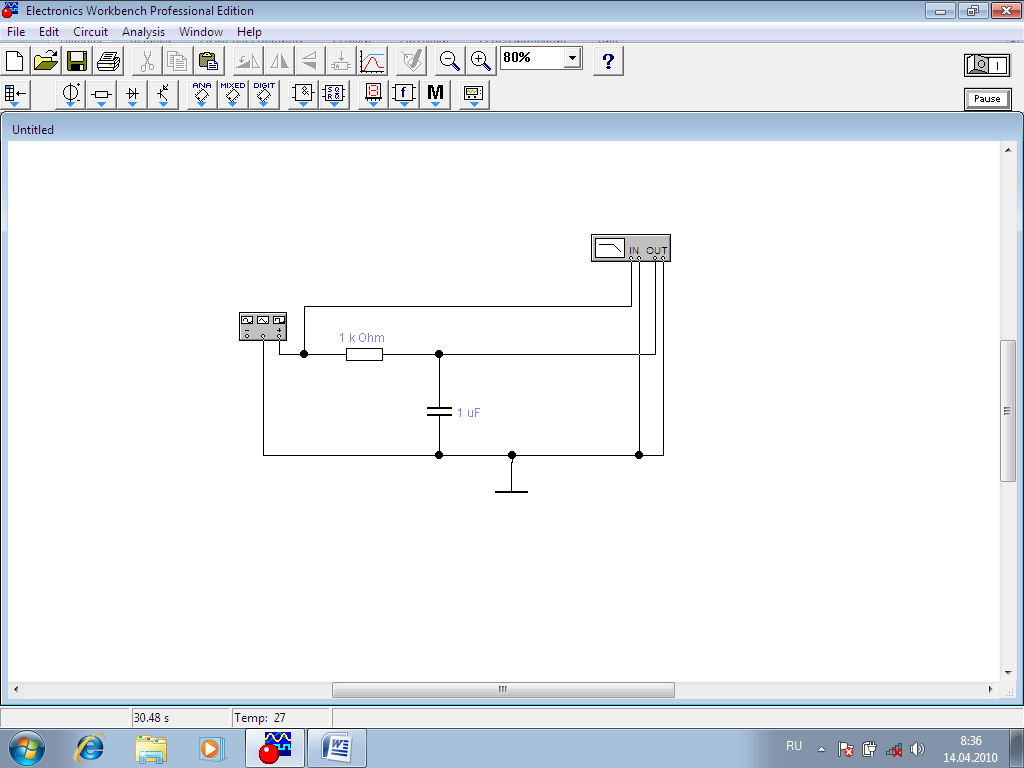 Рисунок 1.1,а. Фильтр низких частот 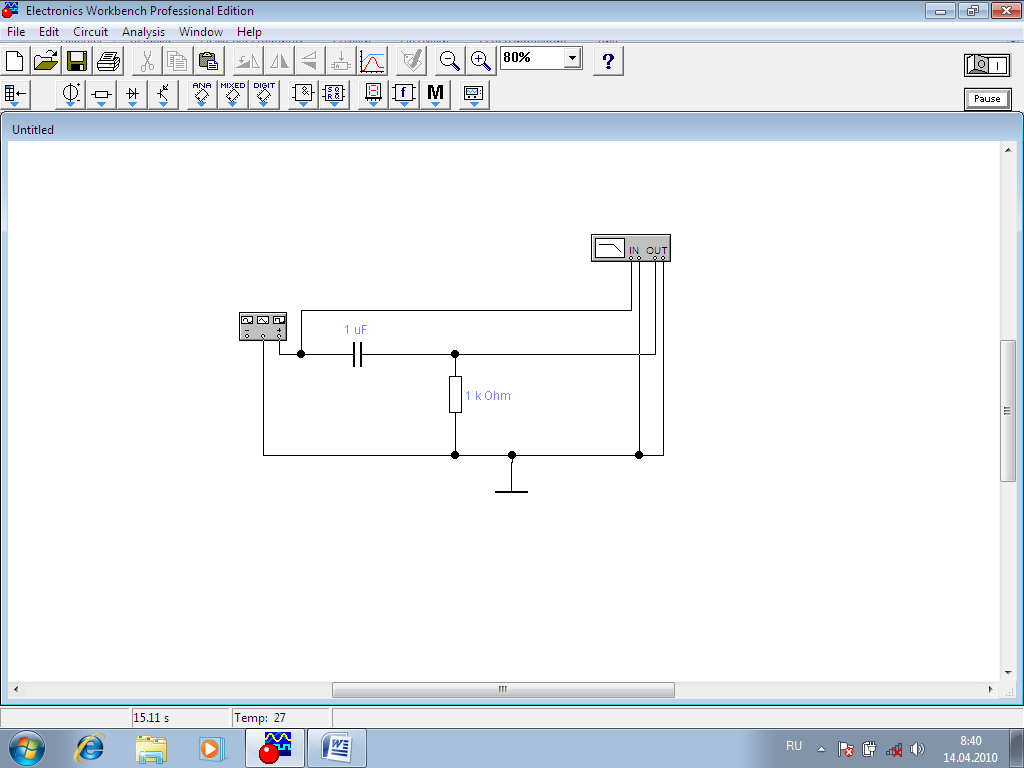 Рисунок 1.1,б. Фильтр высоких частот 2. Получить амплитудно-частотную характеристику и фазово-частотную характеристику фильтров и объяснить их поведение. 3. Вычислить теоретическую частоту среза фильтров. Исследовать поведение напряжения на выходе при частоте входного сигнала в 10 раз больше частоты среза, равной частоте среза, 0.1 частоты среза. Графики занести в отчет. 4. Исследовать реакцию фильтра на единичный скачек, сравнить значение постоянной времени полученной экспериментально с теоретическим значением. Объяснить результаты. Эксперимент 2 1. Собрать однозвенные и двухзвенные фильтры низких и высоких частот по схемам 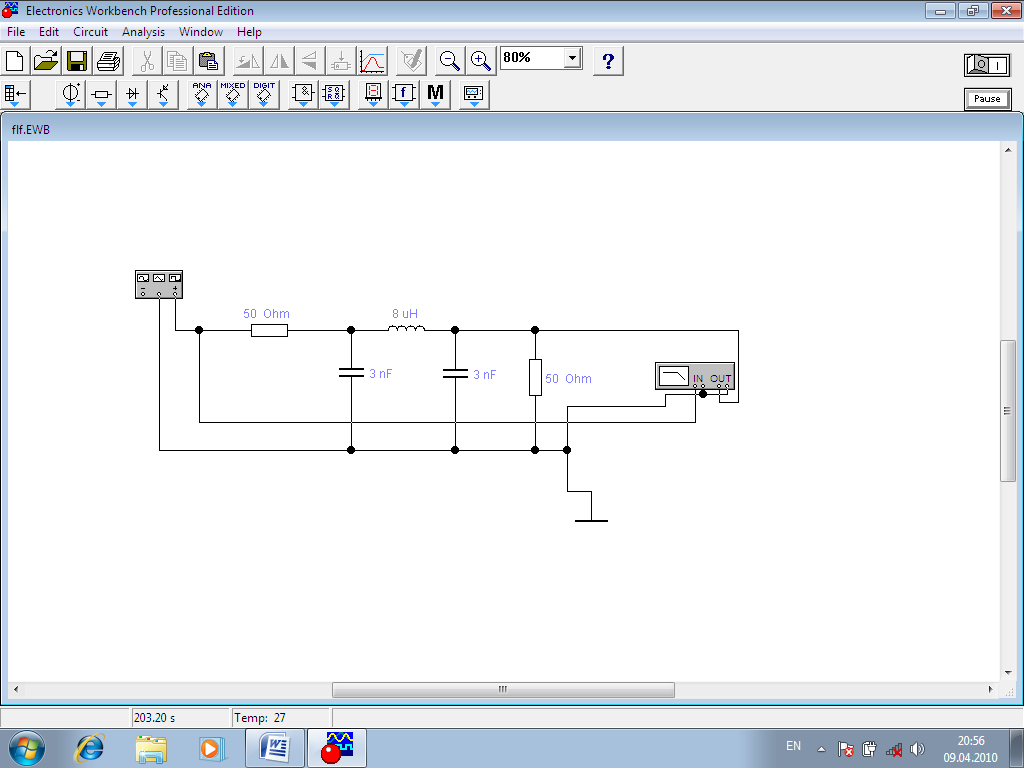 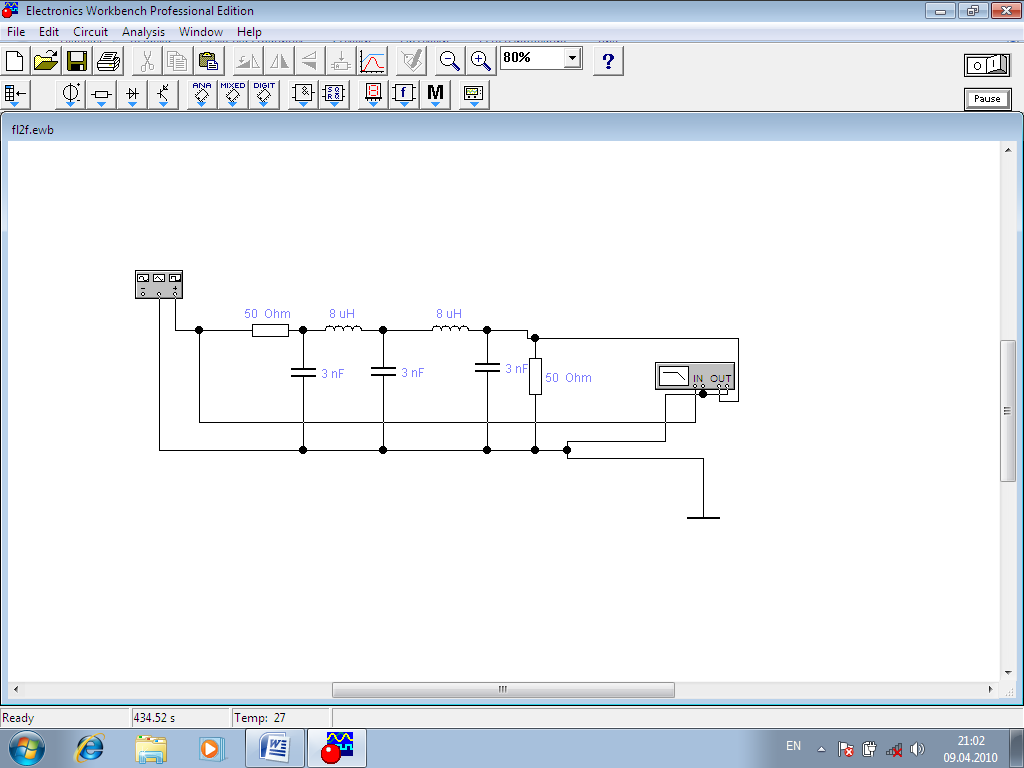 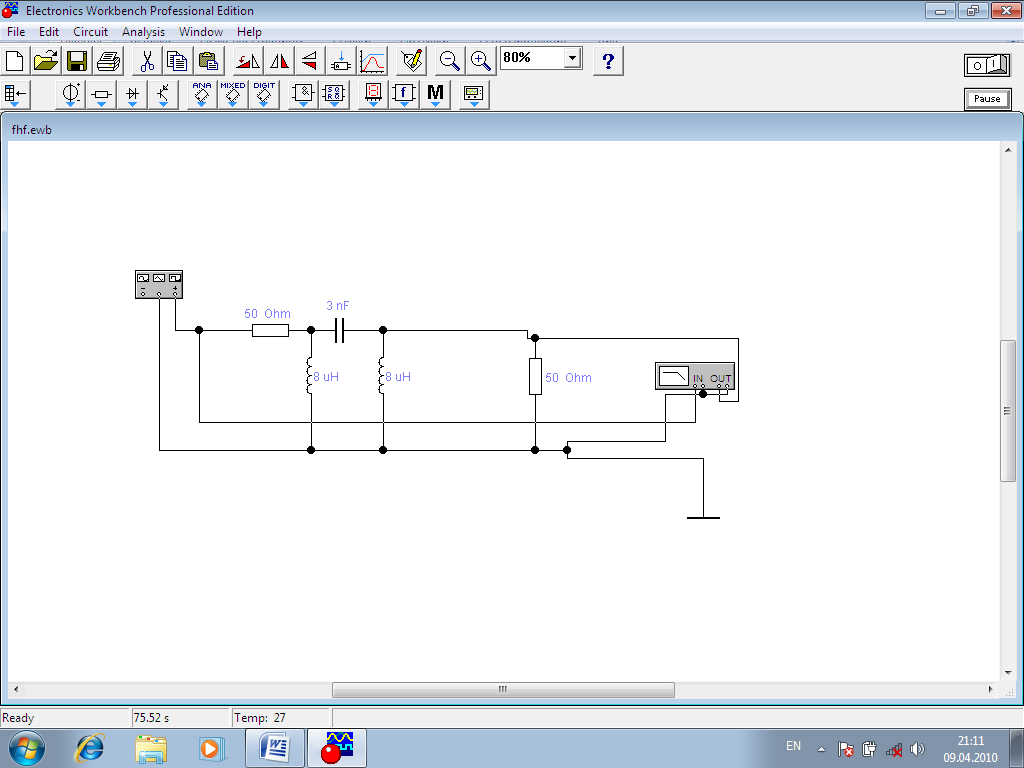 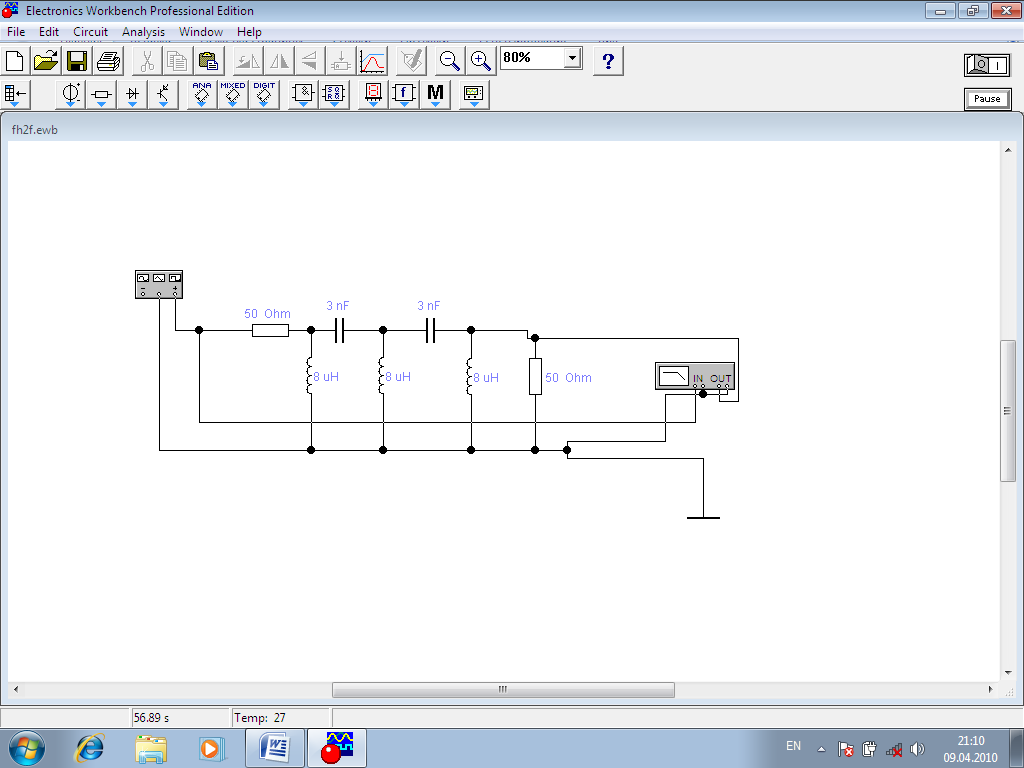 Получить амплитудно-частотную характеристику и фазово-частотную характеристики фильтров и объяснить их поведение. Эксперимент 3 Собрать полосовые и режекторный фильтры по схемам 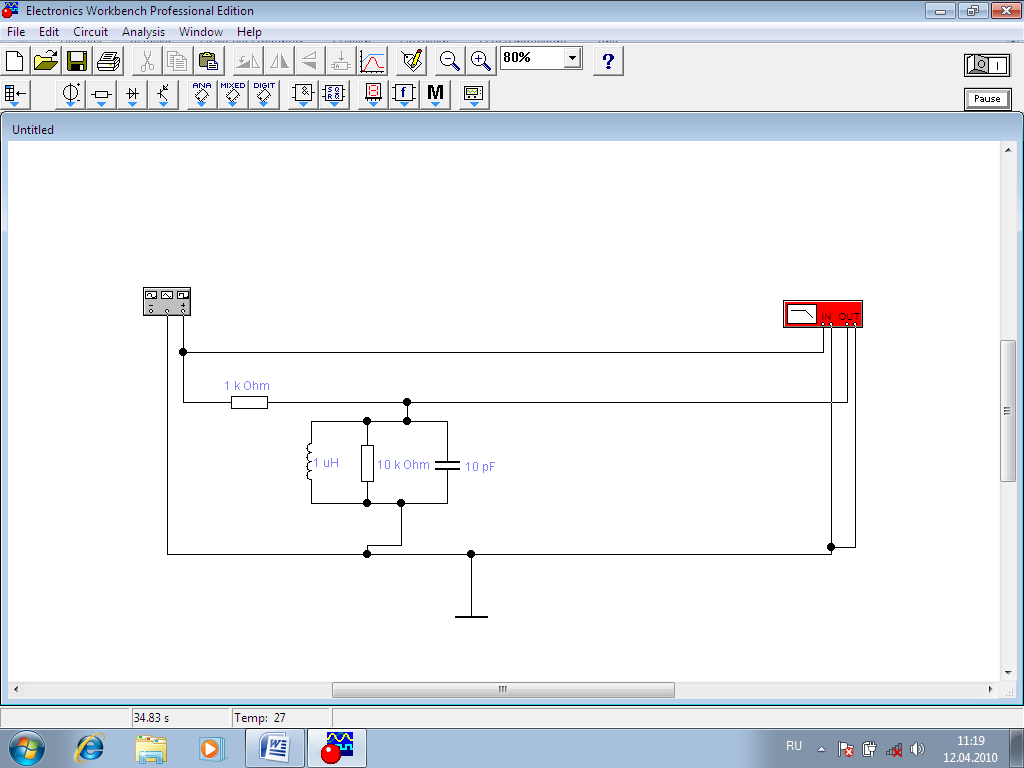 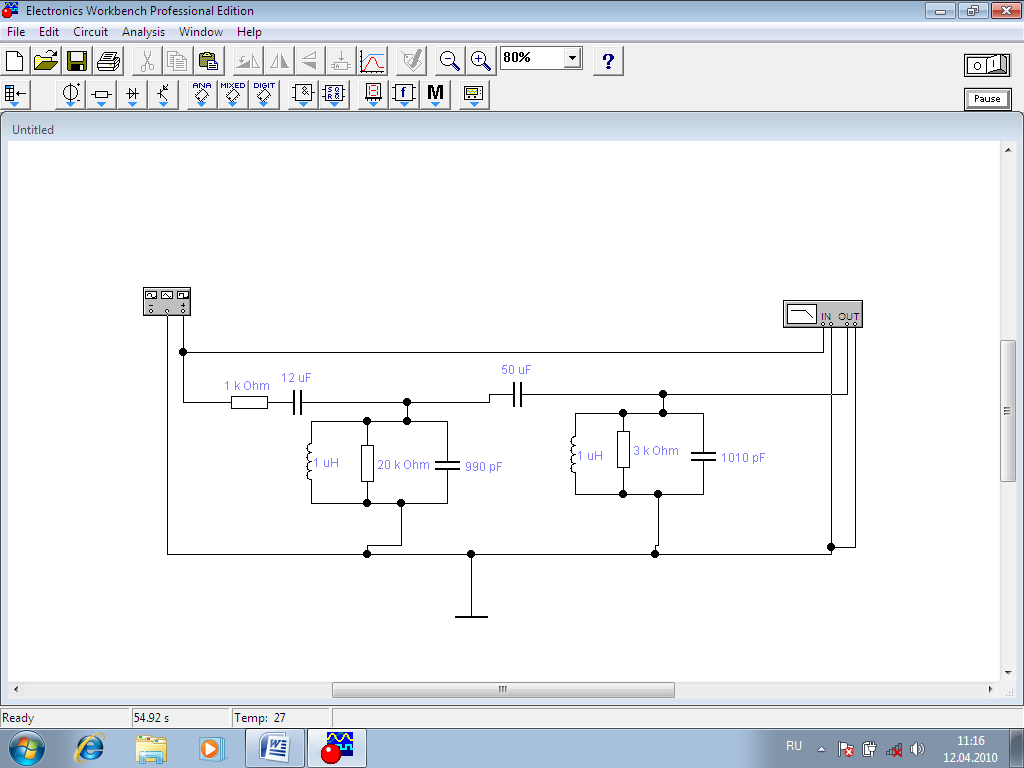 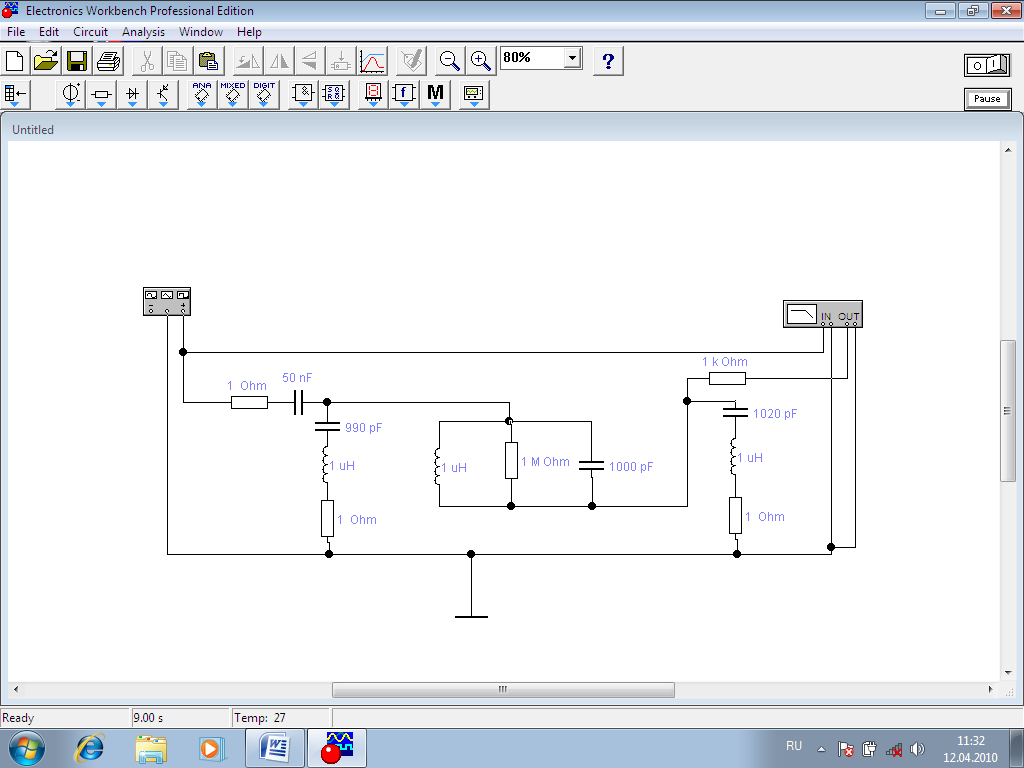 2.Получить амплитудно-частотную характеристику и фазово-частотную характеристику фильтров и объяснить их поведение. Эксперимент 4 Собрать последовательный и параллельный колебательные контуры по схемам 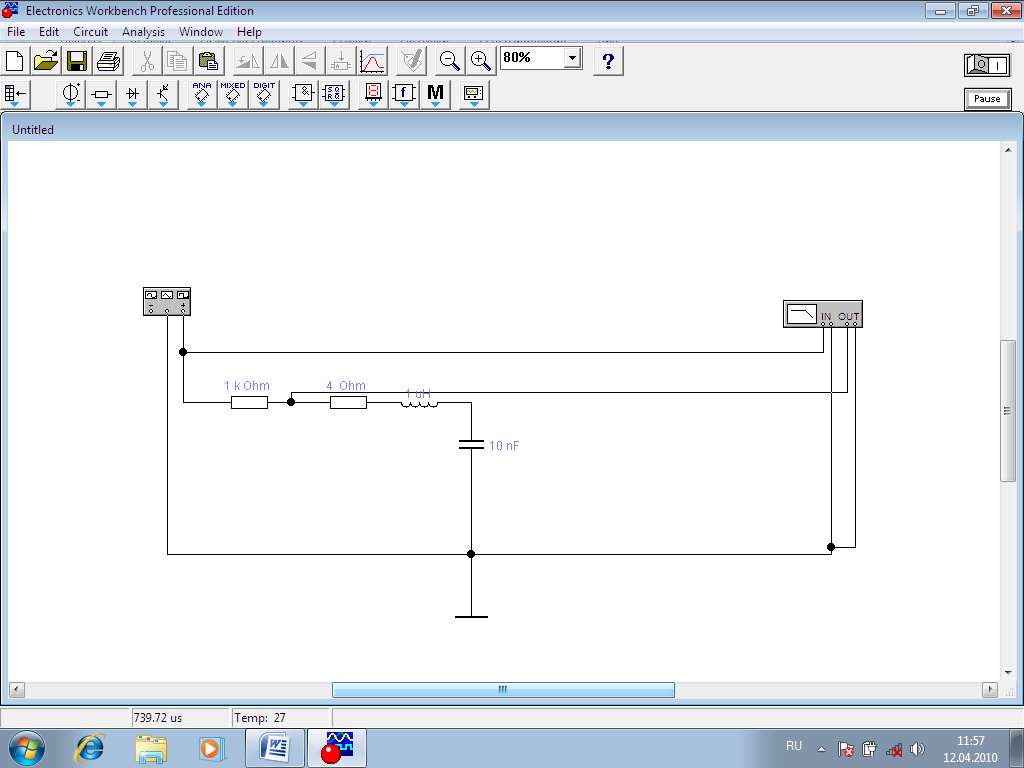 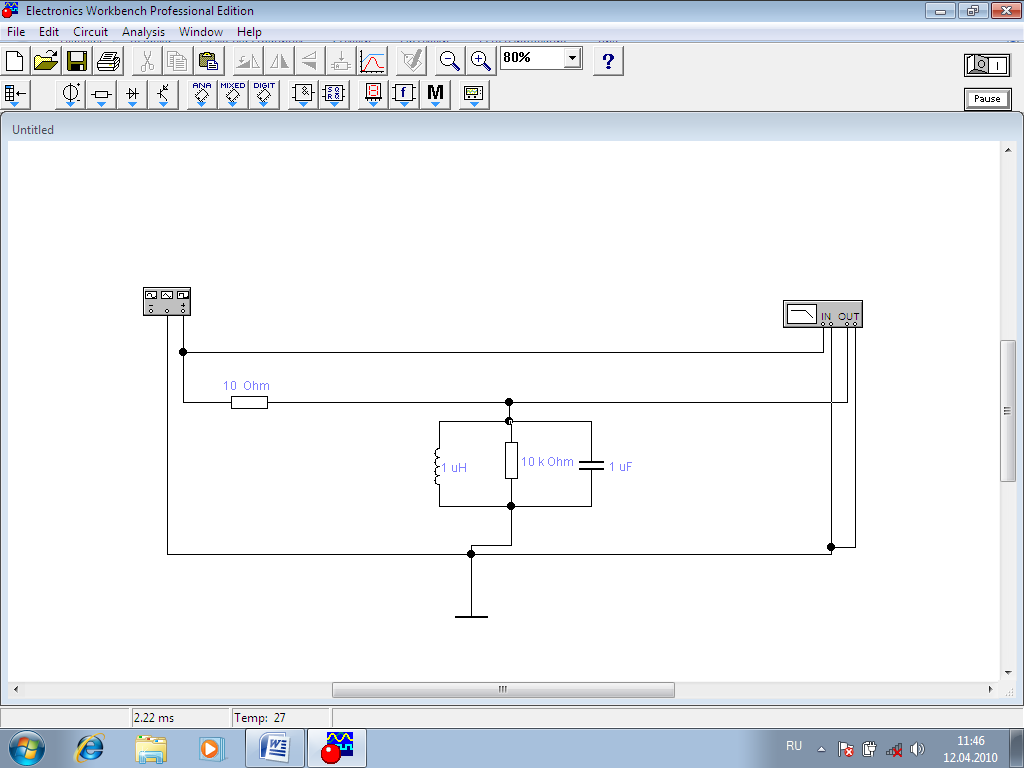 2.Получить амплитудно-частотную характеристику и фазово-частотную характеристику контуров и объяснить их поведение. Рассчитать и экспериментально определить резонансную частоту и добротность контуров ВопросыКакие характеристики ФНЧ и ФВЧ вы знаете? Поясните их физический смысл. Какой прибор из набора необходимо использовать для получения АЧХ и ФЧХ? Что характеризуют эти характеристики? Как теоретически определить частоту среза фильтра? Как практически определить частоту среза по ФЧХ? Возможно ли определить частоту среза, использую только лишь осциллограф? Что характеризует постоянная времени? Как теоретически ее определить? Какие отличия характеристик однозвенных и двухзвенных фильтров? 8. Что такое добротность колебательного контура? Как её определить из полученных экспериментальных данных (см. эксперимент 4). Лабораторная работа № 2 Тема: Полупроводниковые диоды и схемы на их основе Цель работы: Исследовать полупроводниковый диод и схемы с его применением Ход работы:Эксперимент 1. Измерение напряжения и вычисление тока через диод. Соберите схему по рисунку 2.1 и включите схему. 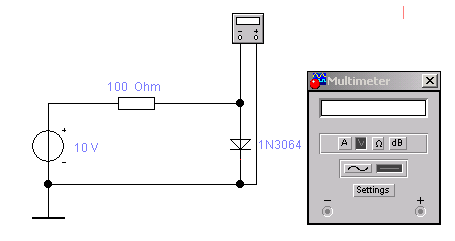 Рисунок 2.1 Мультиметр покажет напряжение на диоде UПР при прямом смещении. Переверните диод и снова запустите схему. Теперь мультиметр покажет напряжение на диоде UОБ при обратном смещении. Запишите показания в отчет. Вычислите ток диода при прямом IПР и обратном IОБсмещении. Эксперимент 2. Измерение тока. 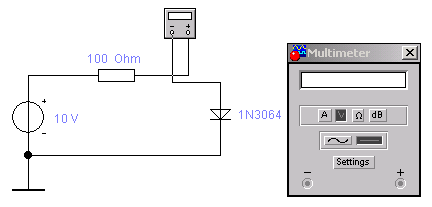 Рисунок 2.2 Соберите схему по рисунку 2.2и включите схему. Мультиметр покажет ток диода IПР при прямом смещении. Переверните диод и снова запустите схему. Теперь мультиметр покажет ток IОБ диода при обратном смещении. Запишите показания в отчет. Эксперимент 3. Измерение статического сопротивления диода. Измерьте сопротивление диода в прямом и обратном подключении, используя мультиметр в режиме омметра. Малые значения сопротивления соответствуют прямому подключению. Показания прямого сопротивления различны для разных шкал омметра. Почему? Эксперимент 4. Снятие вольтамперной характеристики диода. 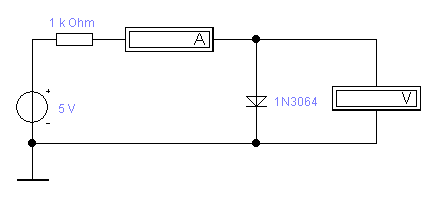 Рисунок 2.3 г). Прямая ветвь ВАХ. Соберите схему по рисунку 2.3.Включите схему. Последовательно устанавливая значения ЭДС источника равными 5 В, 4 В, 3 В, 2 В, 1 В, 0.5 В, 0 В запишите значения напряжения UПР и тока IПР диода в таблицу. б). Обратная ветвь ВАХ. Переверните диод. Последовательно устанавливая значения ЭДС источника равными 0 В, 5 В, 10 В, 15 В запишите значения тока IОБ и напряжения UОБ в таблицу. в). По полученным данным постройте вольтамперную характеристику диода . г). Постройте касательную к графику прямой ветви ВАХ при IПР = 4 мА и оцените дифференциальное сопротивление диода по наклону касательной. Проделайте ту же процедуру для IПР = 0.4 мА и IПР =0.2 мА. Ответы запишите в отчет. д). Аналогично пункту г) оцените дифференциальное сопротивление диода при обратном напряжении 5 В и запишите экспериментальные данные в раздел отчет. е). Вычислите сопротивление диода на постоянном токе IПР = 4 мА занесите результат в отчет. ж). Определите напряжение изгиба. Результаты занесите в отчет. Напряжение изгиба определяется из вольтамперной характеристики диода, смещенного в прямом направлении, для точки, где характеристика претерпевает резкий излом. Эксперимент 5. Получение ВАХ на экране осциллографа. Соберите схему по рисунку 2.4. 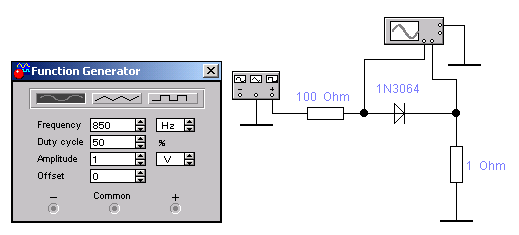 Рисунок 2.4 Включите схему. На ВАХ, появившейся на экране осцилографа, по горизонтальной оси считывается напряжение на диоде в милливольтах (канал А, а по вертикальной - ток в миллиамперах (канал В, 1 мВ соответствует 1 мА). Обратите внимание на изгиб ВАХ. Измерьте и запишите в отчет величину напряжения изгиба. Эксперимент 6. 1.Собрать схемы согласно рисунков 2.5 – 2.7. Все приборы взять из библиотеки реальных компонент. 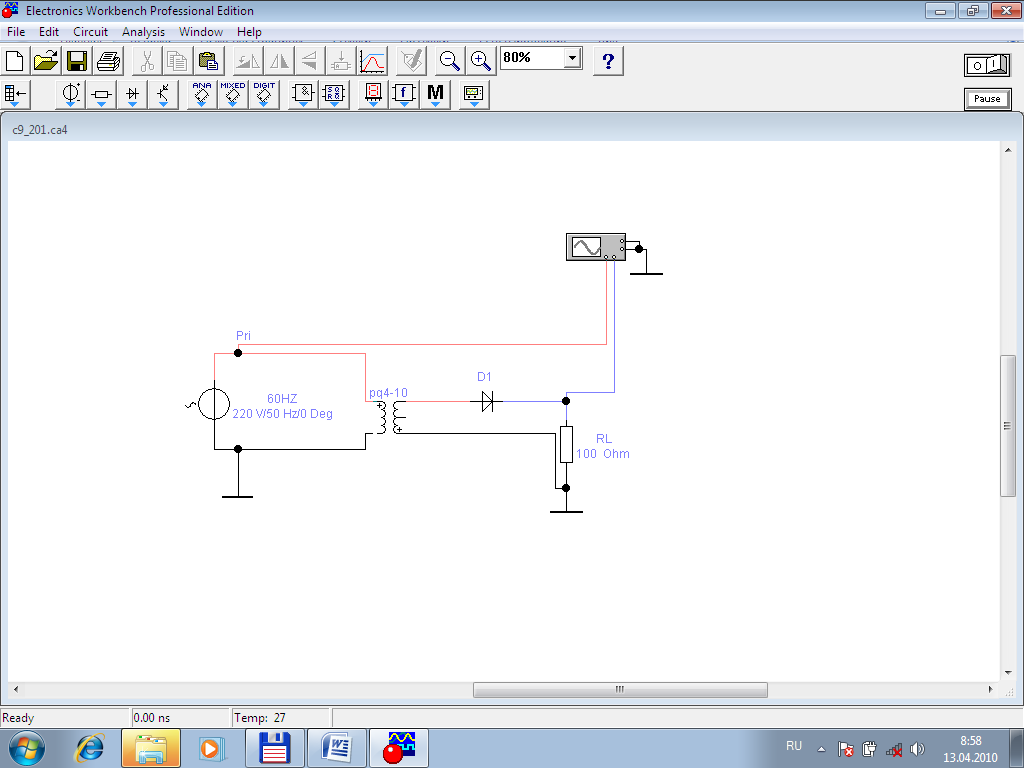 Рисунок 2.5 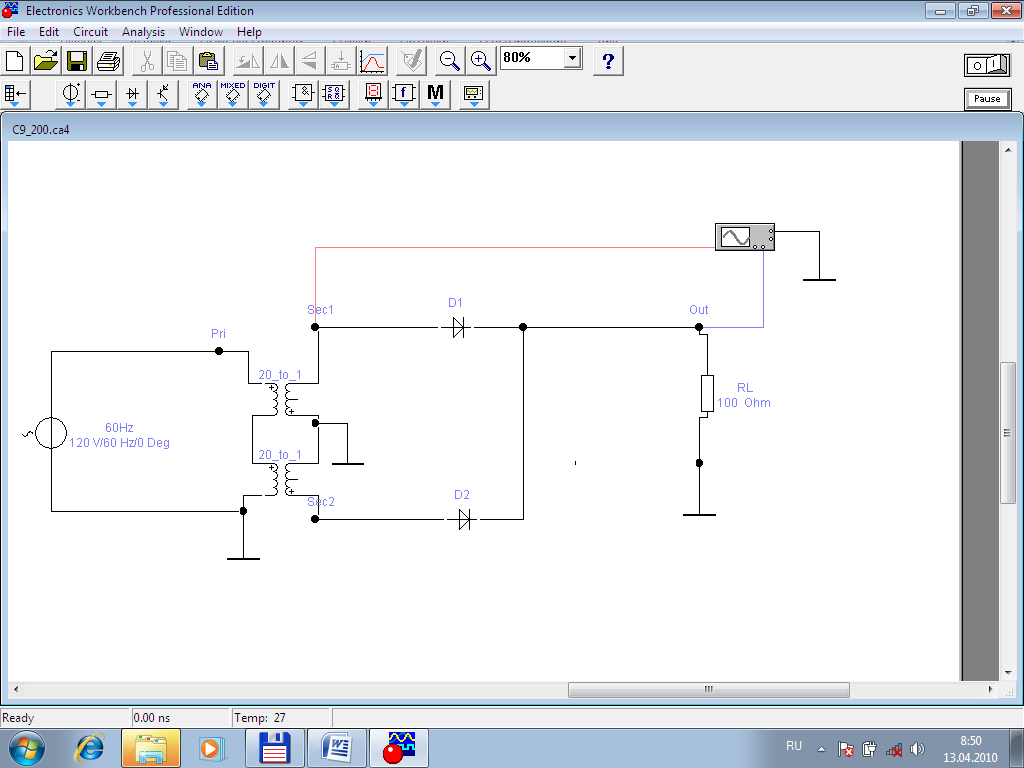 Рисунок 2.6 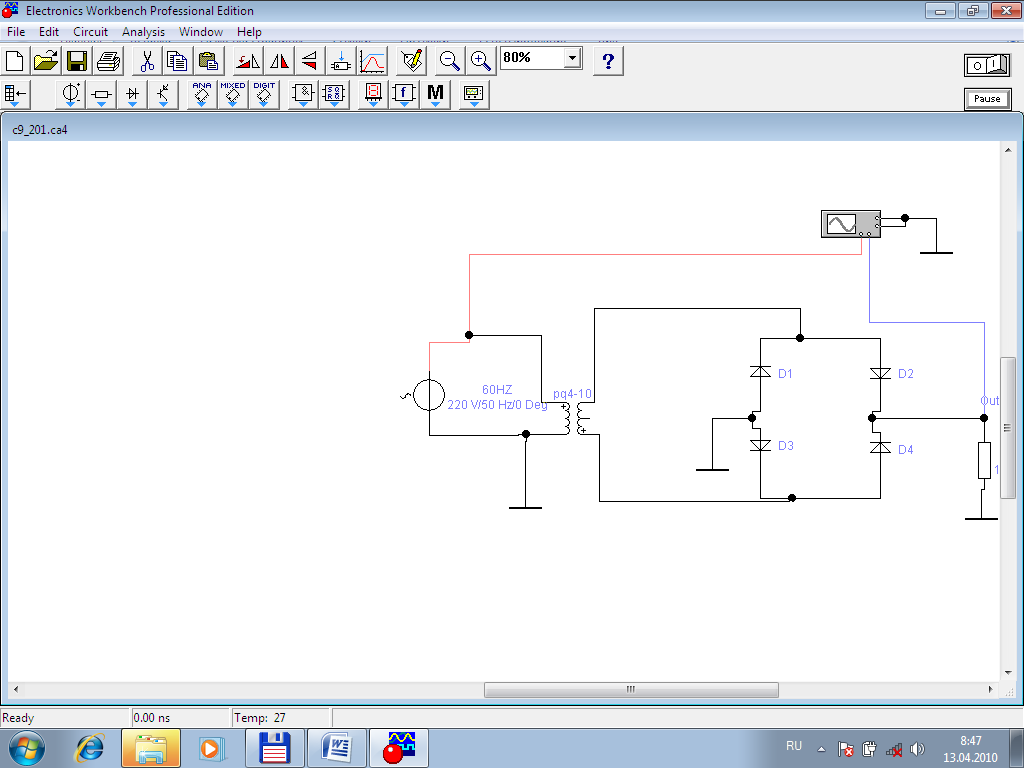 Рисунок 2.7 2. С помощью осциллографа измерить зависимость напряжения от времени в точке 1 и 2. Результат зарисовать в отчет. 3. Добавить в схему ёмкостной фильтр и изменяя значение на конденсаторе исследовать выходной сигнал. Объяснить результаты. Эксперимент 7. 1.Собрать схему стабилизатора напряжения согласно рисунка 2.8. Все приборы взять из библиотеки реальных компонент. 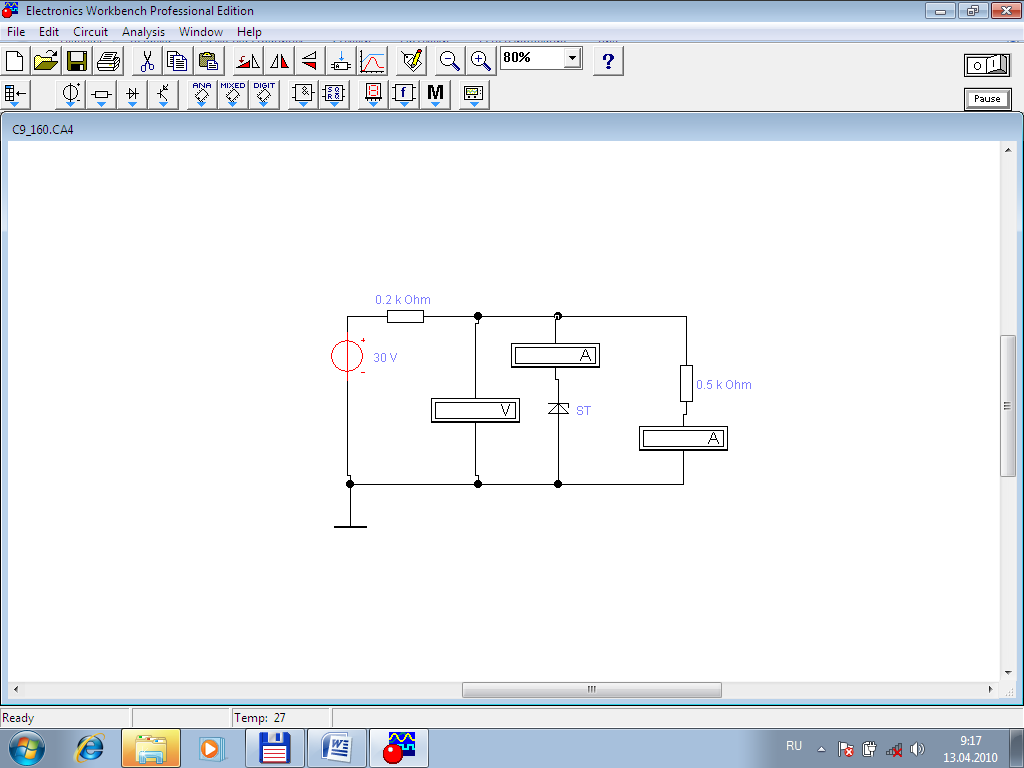 Рисунок 2.8 Исследовать работу схемы, изменяя входное напряжение. ВопросыСравните напряжения на диоде при прямом и обратном смещении по порядку величин. Почему они различны? Сравнимы ли измеренные значения тока при прямом смещении с вычисленными значениями? Сравнимы ли измеренные значения тока при обратном смещении с вычисленными значениями? Сравните токи через диод при прямом и обратном смещении по порядку величин. Почему они различны? Что такое ток насыщения диода? Намного ли отличаются прямое и обратное сопротивления диода при измерении их мультиметром в режиме омметра? Можно ли по этим измерениям судить об исправности диода? Существует ли различие между величинами сопротивления диода на переменном и постоянном токе? Совпадают ли точки изгиба ВАХ, полученные с помощью осциллографа и построенные по результатам вычислений? 9 По осциллограммам выходного напряжения, определите, осуществляет ли выпрямительный мост однополупериодное или двуполупериодное выпрямление? 10 Как различаются переменные составляющие напряжений на входе и выходе выпрямительного моста? 11 Чем отличаются выходные напряжения в схемах с выпрямительным мостом и двуполупериодным выпрямителем с отводом от средней точки трансформатора? 12 Сравните максимальные обратные напряжения на диодах для схем выпрямительного моста и двуполупериодного выпрямителя с отводом средней точки трансформатора. 13 Одинаковы ли среднее значение выходного напряжения Ud (постоянная составляющая) выпрямительного моста и двуполупериодного выпрямителя? 14 Одинаковы ли частоты входного и выходного напряжения выпрямительного моста? Как они соотносятся с частотами входного и выходного напряжений двуполупериодного выпрямителя? 15 Превышает ли максимальное обратное напряжение Umax на диоде мостового выпрямителя значение, предельно допустимое для диода? 16 Одинаковы ли среднее значение выходного напряжения Ud в схеме выпрямительного моста, вычисленное по формуле и измеренное с помощью мультиметра? 17 По осциллограммам выходного напряжения, определите, осуществляет ли выпрямительный мост однополупериодное или двуполупериодное выпрямление? 18 Как различаются переменные составляющие напряжений на входе и выходе выпрямительного моста? 19 Чем отличаются выходные напряжения в схемах с выпрямительным мостом и двуполупериодным выпрямителем с отводом от средней точки трансформатора? 20 Сравните максимальные обратные напряжения на диодах для схем выпрямительного моста и двуполупериодного выпрямителя с отводом средней точки трансформатора. 21 Одинаковы ли среднее значение выходного напряжения Ud (постоянная составляющая) выпрямительного моста и двуполупериодного выпрямителя? 22 Одинаковы ли частоты входного и выходного напряжения выпрямительного моста? Как они соотносятся с частотами входного и выходного напряжений двуполупериодного выпрямителя? 23 Превышает ли максимальное обратное напряжение Umax на диоде мостового выпрямителя значение, предельно допустимое для диода? 24 Одинаковы ли среднее значение выходного напряжения Ud в схеме выпрямительного моста, вычисленное по формуле и измеренное с помощью мультиметра? 25 Назначение стабилитрона, его ВАХ и схема включения. |
